
Tartalomjegyzék:
- Szerző John Day [email protected].
- Public 2024-01-30 09:41.
- Utoljára módosítva 2025-01-23 14:48.
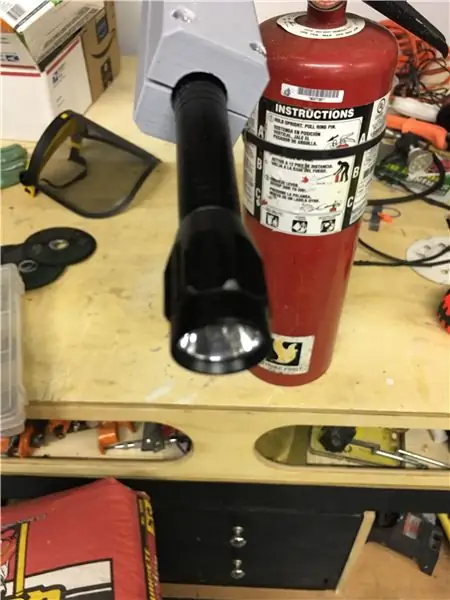


A szimulátort azért hozták létre, mert néztem, hogy egy cég elég sok pénzt költ a felhasználók képzésére élő tűzoltó készülékekkel. Megjegyeztem, hogy a képzést kívül kellett tartani, hogy el lehessen juttatni a CO2-kibocsátást (időjárás), és jó nagy költséggel jár az oltók minden évben történő újratöltése. Úgy gondoltam, hogy módot kell találni arra, hogy megtakarítsuk ezt a pénzt, és ne támaszkodjunk a jó időjárásra az erőfeszítés végrehajtásához. Bár számos kereskedelmi forgalomban kapható termék létezik, mivel a helyi gyártótérben tartok workshopokat az Arduino mikroprocesszorokról, miért ne találhatnám meg a módját ennek a tudásnak, esetleg néhány CNC- és 3D -nyomtatásnak a felhasználására?
Tűzoltó készülék szimulátor bemutatója
Egyszerű áttekintés szerint ez egy valódi (üres) tűzoltó készüléket használ, zseblámpával a tömlő végén lévő kúp helyett. A zseblámpa egy szimulált PVC "tűz" -en találja el a fotocellákat, és ha egyszer (háromszor) végigsöpör minden érzékelőn, egy hangjelző és villogó LED jelzi a befejezett erőfeszítést. A felhasználónak/gyakornoknak szimulálnia kell a valódi használatot úgy, hogy előveszi a biztonsági tűt, bezárja a fogantyút, és söpri a zseblámpát a szimulált tűz alján.
Lépés: Arduino program
Ezt a kódot meglehetősen könnyű követni. Kezdem azzal, hogy deklarálom azokat a változókat, amelyeket "könnyű találatok" számítására használtam; változók a fény torzításának - vagy a lángok körüli relatív környezeti fénynek - a mérésére. Amint a számlálót hozzáadjuk, tesztelem, hogy a szám eléri -e a küszöbértékemet (12), majd elküldöm Önt egy olyan funkcióhoz, amely csengetni fogja a csengőt és világítani fog a LED -en.
Megjegyztem a kódot, és beraktam jó néhány "Serial.print" és "Serial.println" fájlt is, amelyek segítenek a soros monitor hibakeresésében is.
2. lépés: A tűzoltó készülék módosításai



Az első gondolatom az volt, hogy lézermutatót használok, de úgy döntöttem, hogy nagyon fényes zseblámpát és fotocellákat használok ennek a munkának a megvalósításához, így nagyobb fényerőt kap a fotocellákhoz.
Használhat egy alternatív elemet az igazi tűzoltó készülék helyett, és a semmiből építheti, de azt akartam, hogy ez meglehetősen reálisnak tűnjön.
Az erőfeszítéseket azzal fejeztem ki, hogy beszereztem egy elavult tűzoltó készüléket biztonsági csapatunktól. Meggyőződtünk arról, hogy üres, ne végezze ezt a munkát teljesen feltöltött egységgel!
Eltávolítottam az egység kimeneti csövét, majd megvizsgáltam a fogantyúkat és a biztosítócsapot, majd kitaláltam, hogy hol tehetnék egy kapcsolót.
Az erőfeszítés ezen része a szelepszakasz kifúrását igényelte a vezetékek átfűzéséhez. Lehet vezetékezni ezen a területen, de úgy éreztem, hogy a vezetékek könnyebben megszakadhatnak használat közben, ha ezt az utat választják. Olyan terméket szerettem volna készíteni, amely több évig is használható lesz.
Két különböző méretű fúrót tudtam használni a fúráshoz, bár a szelep elejétől a hátsóig, elég két kis vezeték átvezetéséhez. Legyen elég hosszú, hogy a szelep végétől a csövön át a választott zseblámpáig menjen. Extra sokáig hagytam az enyémet, amíg tudtam, hogy elég volt egy zseblámpa végébe nyúlnom, a másik végén pedig elég lazán ahhoz, hogy kényelmesen elérjem azt a kapcsolót, amelyet a felső fogantyú alá fogunk felszerelni. Az adott egységen, amelyet kaptam, tökéletes hely volt egy kapcsoló rögzítésére. Így bementem egy ingyenes tervezőeszközbe, TinkerCad néven, és létrehoztam egy kapcsolótartót, amely becsúszik a tűzoltó készülék hátuljába, majd fúrhatom a görgős típusú kapcsoló felszerelését. Mellékeltem egy képet és az általam létrehozott egység STL fájlját.
Ne feledje, ha ilyet tervez, győződjön meg arról, hogy a tartó és a kapcsoló a helyén van -e, és győződjön meg arról, hogy a kapcsoló és a tartó nem állítja le a fogantyú összenyomódását, különben nem fog úgy érezni, mint az igazi, amikor nyomást gyakorol a fogantyút, hogy kiengedje a CO2 -t. Teljes mozgást tudtam elérni a jobb szimulációs érzés érdekében.
Mikrókapcsolót használtam görgővel, azt hiszem, ez tovább fog tartani, és jobb élettartamot biztosít, mint egy karos kapcsolóval.
Letettem a kapcsolót, és a 3D nyomtatáshoz rögzítettem, majd két rögzítőfuratot fúrtam ki. A.stl fájlt úgy is módosíthatod, hogy 3D nyomtatásra készítse el ezt a rögzítést lyukakkal.
Ezután megmértem az oltó sugárhegyét. Néhány tűzoltó készülékben kúp lehet kis hegy helyett. Az enyémnek volt tippje. Ezután megmértem a zseblámpa hátsó részét, hogy megkapjam annak sugarát is. Visszatértem a TinkerCad -hez, és létrehoztam egy olyan konstrukciót, amely megköti a zseblámpát és az oltófej hegyét, és megkönnyíti a kiszolgálást.
Ehhez az erőfeszítéshez csatoltam az STL -t, egyszerűen nyomtasson kettőt a bilincs elkészítéséhez. A zseblámpa a Harbor Freight -tól érkezett.
Ezután eltávolítottam a zseblámpa elemeit borító hátlapot, és kivágtam a nyomógombot. Nyomtattam egy dugót, hogy kitöltsem ezt a helyet, és rögzítettem a vezetékeket az akkumulátorhoz és a tokhoz. A dugóba lyukat nyomtattak, így 4-40 csavart tudtam behelyezni a lyukba. A csavarfej érintkezik az akkumulátor kivezetésével, amikor visszacsavarja az alapot, majd a másik végét forrasztottam, és két 4-40 anyával befogtam, hogy az áramkör a fogantyúban lévő kapcsolóhoz jusson. A másik vezetéket megérinti és a zseblámpa tokjának oldalához rögzíti az áramkör befejezéséhez. Most a fogantyú megnyomásával és a kapcsoló bezárásával tesztelhet, a zseblámpa bekapcsol, hogy ellenőrizze a működést.
3. lépés: A rendszer
Ez az áramkör meglehetősen könnyen követhető. A könnyebb követés érdekében mellékeltem Fritzing diagramomat. Ha nem használja a Fritzing -t, nagyon ajánlom ezt az ingyenes eszközt, mivel megkönnyíti a dokumentálást, és ha tényleges PC -táblát szeretne készíteni, akkor képes előállítani a megfelelő fájlokat, amelyeket el kell küldeni ehhez a szolgáltatáshoz.
Ennek az eszköznek a működési elmélete szerint négy (4) fotocella van elosztva a szimulált tűz alján. A fotocellák állandó háttérvilágítást kapnak, amelyet minden alkalommal regisztrálnak, amikor az Arduino lekérdezi a fotocellát. A szimulált tűz mögött egy "elfogult" fotocella található. Ez a szimulátor körüli környezeti fény felvételére szolgál. Ezt használják a programozás során annak biztosítására, hogy a szórt fény ne indítsa el a fotocellákat. Amikor a zseblámpát egyik fotocelláról a másikra helyezi, regisztrálja a nagyobb intenzitású fényt. minden fotocellát háromszor kell "ütni", mielőtt a tűz jó "söprésének" számítana. Ezt a számlálást az Arduino program végzi. Amint eléri az egyes fotocellák számát, egy hangjelző cseng, és egy torony LED villog, jelezve, hogy a kezelő befejezte a feladatot. A szoftver az összes számlálót visszaállítja nullára, hogy újrakezdhesse.
4. lépés: Az elektronikus áramkör

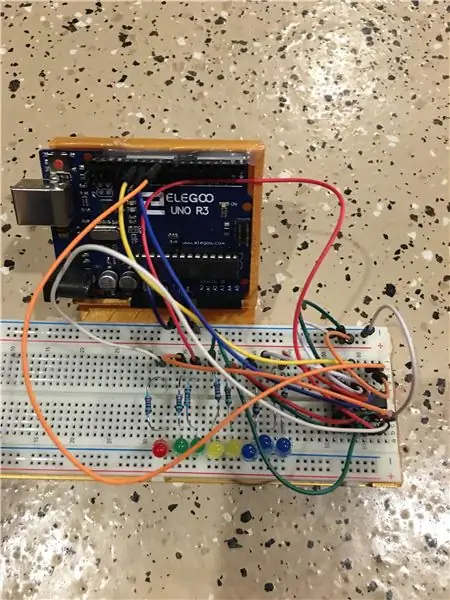
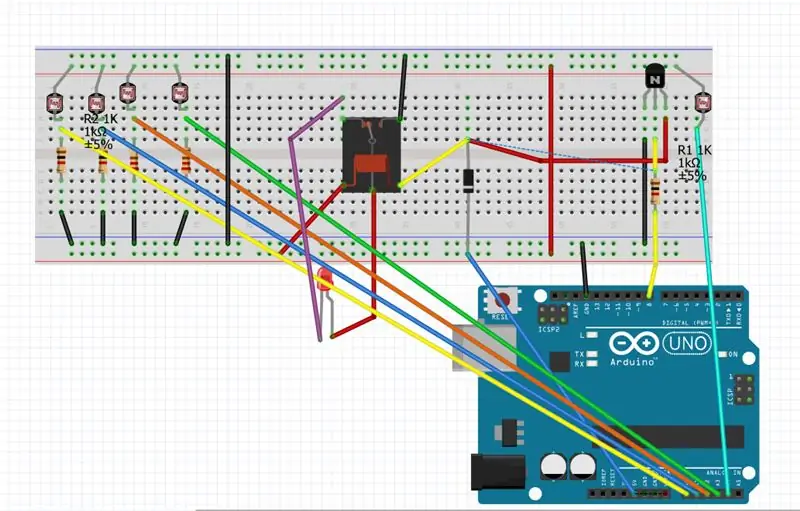
Az áramkör felépítéséhez és teszteléséhez szabványos kenyérlapot használtam. Ezután forrasztási stílusú prototípus -táblát használtam a vezetékek átvitelére. Biztosítania kell, hogy minden terület közös helyre legyen csatlakoztatva. A zümmögőt, a LED -et és az UNO kártyát 12 voltról hajtom, hogy egyszerűsítsem az áramkört. Lehet, hogy lemerül egy akkumulátorról is, de egy régi laptop tápegységet használtam. Itt van az áramkör kenyeretábla nézete. A legtöbb munka a szoftverkódon belül történik.
Minden fotocellának van kapcsolata a +5 sínnel, majd ellenálláson keresztül a földeléssel. A fotocellás láb és az ellenállás közötti csatlakozási ponton koppintanak, és visszatérnek az Arduino analóg bemeneteire.
A relét úgy állítják be, hogy az Arduino csap által táplálja, és 12 voltot szállít a LED -fényre és a zümmögőre, amikor a program logikája úgy találja, hogy minden fotocellát háromszor "ért" a fény. Ez egy változó, amelyet módosíthat, ha azt szeretné, hogy a tűzoltó készülék kevesebb vagy több menetet vegyen igénybe.
Mellékeltem a Fritizing fájlt, hogy megtekinthesse az összes kábelezést és a kenyértábla csatlakozását.
Ajánlott:
Napkelte szimulátor lámpa: 7 lépés (képekkel)

Napkelte szimulátor lámpa: Azért hoztam létre ezt a lámpát, mert elegem volt abból, hogy télen felébredek a sötétben. Tudom, hogy olyan termékeket is vásárolhat, amelyek ugyanazt teszik, de szeretem azt az érzést, amikor valamit létrehozok. A lámpa a napfelkeltét szimulálja, fokozatosan növelve
Autós szimulátor Arduino pedálok: 7 lépés (képekkel)

Autós szimulátor Arduino pedálok: Folyamatban lévő projektem van egy autószimulátor építésére, és az egyik célom az, hogy olyan érzést keltsek, mint egy igazi versenyautóban ülve. Ezzel az utasítással elmagyarázom, hogyan építettem fel a pedáljaimat az autószimulátoromhoz. Természetesen vásárolhat ilyeneket, de én szeretném
Otthoni jelenlét szimulátor és biztonsági vezérlőeszköz: 6 lépés (képekkel)

Otthoni jelenlét szimulátor és biztonsági vezérlőeszköz: Ez a projekt lehetővé teszi számunkra a jelenlét szimulálását és az otthonunk mozgásának észlelését. Konfigurálhatjuk az otthoni különböző helyiségekbe telepített eszközök hálózatát, mindegyiket egy fő eszköz vezérli. Ez a projekt egyesíti ezeket funkciók egyetlen d
Tűzoltó robot: 12 lépés (képekkel)

Tűzoltó robot: Ez a tűzoltó robot lángérzékelők segítségével érzékeli a tüzet, elindul felé, és vízzel eloltja a tüzet. Ultrahangos érzékelők segítségével elkerülheti az akadályokat is, miközben tűz felé tart. Ezenkívül e -mailt küld Önnek, amikor
Építsen valódi harangozó órát számítógépéhez és tűzoltó készüléket: 3 lépés (képekkel)

Építsen valódi harangverő órát a számítógépéhez és egy tűzoltó készüléket ütő órát: egy sárgaréz harang, egy kis relé, még néhány dolog és egy igazi harang ütheti az órákat az asztalon. Bár ez a projekt Windows és Mac rendszeren fut Az OS X -ben is úgy döntöttem, hogy telepítem az Ubuntu Linuxot a kukában talált PC -re, és ezen dolgozom: még soha
